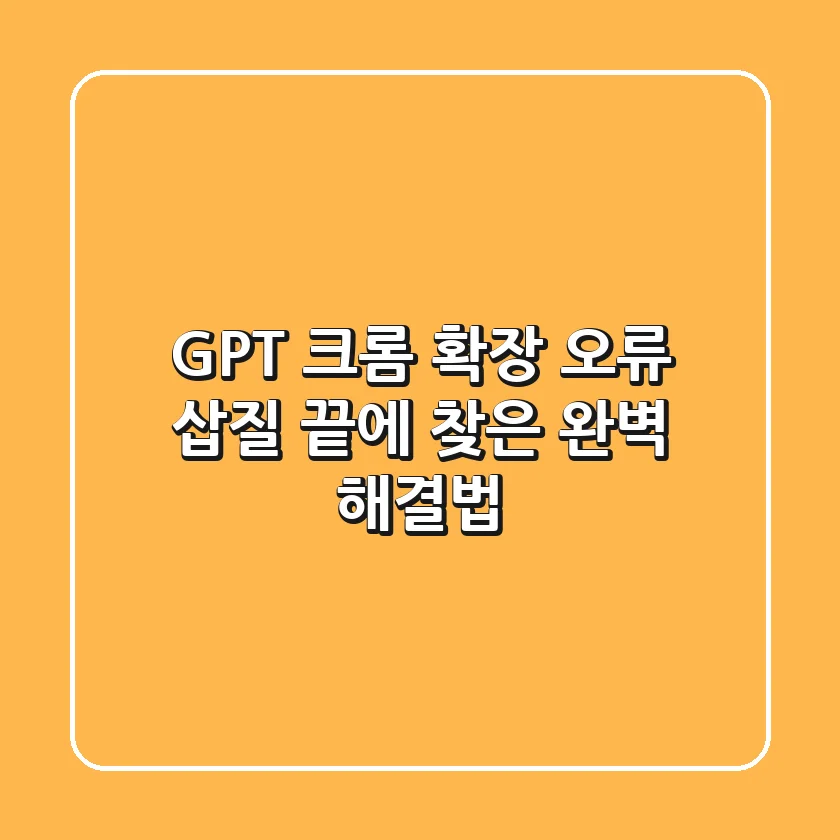
GPT Chrome 확장 오류 때문에 작업 흐름이 끊기고 답답하셨죠? 중요한 순간에 로딩만 되거나, 메시지 스트림 오류가 뜨면 정말 맥이 빠집니다. 저도 이런 문제로 밤늦게까지 씨름한 적이 한두 번이 아니거든요. 하지만 걱정 마세요. 수많은 시행착오를 겪으며 얻은 노하우로, 이 골치 아픈 오류를 깔끔하게 해결할 수 있는 현실적인 방법들이 있습니다. 이 글에서는 단순한 재시작을 넘어, 브라우저 확장 프로그램 충돌부터 네트워크, 계정 문제까지, 제가 직접 겪고 해결했던 모든 노하우를 단계별로 상세히 알려드릴게요. 특히 많은 분들이 놓치는 ‘의외의 복병’과 확장 프로그램 관리 팁은 어디서도 듣기 힘든 실전 팁이 될 겁니다. 지금 바로 저와 함께 GPT 확장 오류의 굴레에서 벗어나 생산성을 되찾아볼까요?
문제 진단: GPT 크롬 확장 오류, 정확히 어떤 증상인가요?
GPT 크롬 확장 프로그램 오류는 로그인 실패, 메시지 스트림 오류, 응답 없음 등 다양한 형태로 나타나며, 정확한 증상 파악이 해결의 첫걸음입니다. GPT 확장이 제대로 작동하지 않을 때 나타나는 증상은 한두 가지가 아닙니다. 어떤 분은 로그인 자체가 안 되거나 계속 로딩만 된다고 하고, 또 다른 분은 ‘메시지 스트림에 오류 발생’이라는 메시지를 보기도 합니다. 심지어는 크롬 브라우저 화면 자체가 깨져 보이는 경우도 있죠. 저도 처음엔 단순히 새로고침만 해봤는데요, 정확한 증상을 파악하는 게 시간 낭비를 줄이는 가장 확실한 방법입니다. 예를 들어, 로그인 오류는 서버나 네트워크 문제일 가능성이 크고, 메시지 스트림 오류는 확장 프로그램 자체의 충돌이나 서버와의 연결 문제일 수 있습니다.
이러한 문제들을 경험하신다면, 우선 현재 겪고 있는 오류의 구체적인 증상이 무엇인지 명확히 해두는 것이 좋습니다. 스크린샷을 찍어두거나, 오류 메시지를 메모해두는 것만으로도 나중에 문제를 더 빠르게 진단할 수 있습니다. 만약 인터넷 연결 문제라면, 안정적인 고속 인터넷 서비스로 전환하는 것이 근본적인 해결책이 될 수 있습니다.
원인 분석: 흔한 오류 원인, 그리고 제가 겪은 의외의 복병들
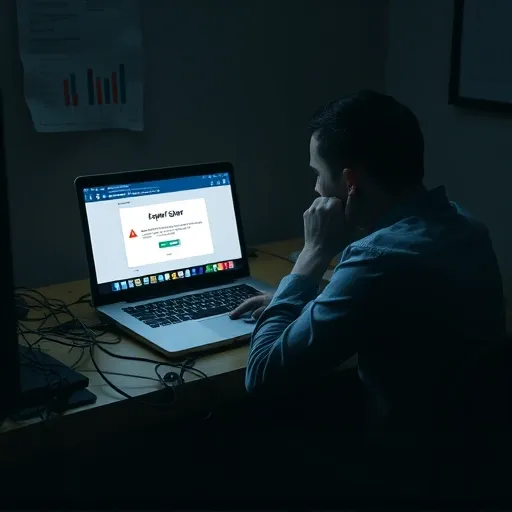
GPT 크롬 확장 오류의 흔한 원인은 서버 과부하, 네트워크 불안정, VPN/프록시 충돌, 브라우저 캐시/쿠키 문제, 그리고 확장 프로그램 충돌이며, 특히 다른 확장 프로그램이 의외의 복병이 될 수 있습니다. 챗GPT 확장 프로그램 오류는 대부분 몇 가지 공통적인 원인으로 인해 발생합니다. 첫째는 OpenAI 서버의 과부하 또는 점검입니다. 수많은 사용자가 동시에 몰리면 서버가 지연되거나 일시적으로 마비될 수 있죠. 둘째는 인터넷 연결 불안정입니다. 와이파이 신호가 약하거나 모바일 핫스팟 연결이 불안정하면 확장 프로그램이 데이터를 제대로 주고받지 못합니다.
셋째는 VPN 또는 프록시 사용입니다. 보안을 위해 VPN을 사용하는 경우가 많은데, 특정 VPN 서버의 IP가 차단되거나 지연이 심해 정상적인 접속을 방해할 때가 있습니다. 넷째는 브라우저 캐시 및 쿠키 충돌입니다. 오래된 캐시나 쿠키 데이터가 쌓이면 브라우저 작동에 문제를 일으키고, GPT 확장 프로그램에도 영향을 줄 수 있습니다. 다섯째는 잘못된 로그인 정보나 세션 만료입니다. 너무나 당연한 이야기지만, 의외로 많은 분들이 이메일이나 비밀번호 오입력으로 시간을 낭비하기도 합니다.
그리고 제가 가장 많이 당황했던 부분이 바로 다른 크롬 확장 프로그램과의 충돌이었습니다. 광고 차단기, 보안 플러그인, 또는 다른 AI 관련 확장 프로그램들이 GPT 확장 프로그램의 정상적인 작동을 방해하는 경우가 생각보다 많더군요. 이 의외의 복병 때문에 한참을 헤맸던 기억이 있습니다. 이런 문제를 예방하거나 더 쾌적한 환경을 원하신다면, 성능 좋은 VPN 서비스를 고려해 보시는 것도 방법입니다.
단계별 해결법: 크롬 확장 오류, 이렇게 접근하면 잡힙니다
GPT 크롬 확장 오류를 해결하려면 서버 상태 확인, 네트워크 점검, VPN 비활성화, 브라우저 초기화 및 시크릿 모드 사용, 그리고 특히 크롬 확장 프로그램 관리(비활성화/삭제)를 단계별로 시도해야 합니다. 자, 이제 구체적으로 어떻게 문제를 해결해야 하는지 제가 직접 겪은 노하우를 바탕으로 알려드릴게요.
-
서버 상태 확인 후 잠시 기다리기
가장 먼저 할 일은 OpenAI 서버 상태를 확인하는 것입니다. OpenAI 상태 페이지(status.openai.com)에 접속해서 모든 시스템이 “Operational”인지 확인하세요. 만약 문제가 있다면 서버 과부하일 가능성이 높으니, 15~20분 정도 기다렸다가 다시 시도하면 대부분 해결됩니다.
-
인터넷 및 네트워크 점검
라우터를 껐다 켜거나, 모바일 핫스팟으로 연결을 바꿔보세요. 이 간단한 조치만으로도 네트워크 불안정으로 인한 많은 문제가 해결됩니다. 안정적인 연결은 필수입니다.
-
VPN/프록시 꺼보기
VPN을 사용 중이라면 잠시 끄고 재접속해보세요. IP 차단이나 우회 접속 문제로 오류가 발생할 수 있습니다. 회사 네트워크라면 개인 모바일 핫스팟으로 바꿔보는 것도 좋은 방법입니다.
-
브라우저 초기화 또는 시크릿 모드 사용
오래된 캐시나 쿠키 때문에 문제가 생기는 경우가 많습니다. 크롬 브라우저 설정에서 방문 기록 및 인터넷 사용 기록 삭제를 통해 캐시와 쿠키를 초기화하세요. 이후 브라우저를 완전히 닫았다 다시 시작하고, 그래도 안 되면 시크릿(Incognito) 모드에서 접속해보세요. 시크릿 모드에서 잘 작동한다면, 일반 모드의 확장 프로그램이나 캐시 문제일 가능성이 높습니다. 크롬 브라우저의 메모리 부족 문제나 잦은 오류가 발생한다면, 크롬브라우저 오류코드 Out of memory 메모리 부족 에러 해결하기 관련 글도 참고해 보세요.
-
크롬 확장 프로그램 충돌 확인 및 관리 (가장 중요!)
제가 직접 해본 결과, 대부분의 GPT 크롬 확장 오류는 이 단계에서 해결되는 경우가 많았습니다. 크롬 주소창에 `chrome://extensions/`를 입력하여 확장 프로그램 관리 페이지로 이동하세요. 여기서 설치된 모든 확장 프로그램을 일시적으로 비활성화한 다음, GPT 확장 프로그램만 다시 활성화하여 문제가 해결되는지 확인합니다. 만약 해결된다면, 비활성화했던 확장 프로그램들을 하나씩 활성화하면서 어떤 확장 프로그램이 충돌을 일으키는지 찾아내고 해당 프로그램을 제거하는 것이 좋습니다. 특히 광고 차단기나 보안 관련 확장 프로그램이 문제를 일으키는 경우가 잦으니 이들을 먼저 의심해보세요. ChatGPT에서 ‘대화를 찾을 수 없음’ 오류 수정하기와 같은 특정 메시지 스트림 오류는 확장 프로그램 문제와도 연관이 깊습니다.
만약 이 과정이 복잡하게 느껴지시거나, 더 빠르고 안정적인 해결을 원하신다면 크롬 최적화 전문 확장 프로그램의 도움을 받는 것도 고려해 볼 만합니다.
또한, ChatGPT 로그인 문제가 지속적으로 발생한다면 ChatGPT 로그인이 작동하지 않는 문제를 해결하는 방법을 확인해 보는 것이 도움이 될 수 있습니다.
전문적 접근: 그럼에도 불구하고 오류가 반복된다면? (고가치 솔루션)
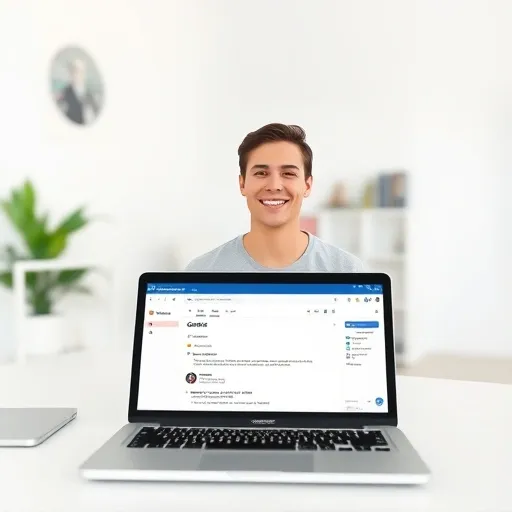
기본적인 해결책으로도 GPT 크롬 확장 오류가 지속된다면, 계정 문제 확인, OpenAI 고객센터 문의, 정식 앱 사용, 유료 플랜 고려 등 보다 전문적인 접근이 필요하며, 장기적으로는 IT 전문가의 도움을 받는 것이 효과적일 수 있습니다. 위에서 제시한 모든 방법을 시도했는데도 GPT 크롬 확장 오류가 해결되지 않는다면, 이제는 좀 더 깊이 있는 접근이 필요합니다.
-
계정 정보 확인 및 비밀번호 재설정: 혹시 모를 오입력을 확인하고, 필요하다면 비밀번호 재설정을 통해 계정 문제를 해결해보세요. 간혹 “This user already exists” 메시지가 뜨는 경우도 있는데, 이때는 이미 가입되어 있으니 바로 로그인을 시도해야 합니다.
-
OpenAI 고객센터 문의: 최후의 수단입니다. 문제 해결을 위한 HAR 파일(로그 기록)과 오류 화면 캡처를 첨부하여 OpenAI 고객지원에 문의하는 것이 가장 정확한 진단을 받을 수 있는 방법입니다. 이 과정은 다소 시간이 걸릴 수 있습니다.
-
부가 팁 활용:
- 정식 앱 이용하기: 웹에서 로그인 오류가 계속된다면, iOS/Android용 챗GPT 정식 앱을 시도해 보세요. 웹과는 별개로 앱은 잘 작동하는 경우가 많습니다.
- 유료 플랜 고려: 무료 사용자는 피크 시간대에 접속 제한이 있을 수 있습니다. ChatGPT Plus 같은 유료 플랜은 우선 접속 권한을 제공하여 더 안정적인 사용이 가능합니다.
- 오전·새벽 시간대 이용: 한국 시간으로 밤 12시부터 오전 7시 사이는 전 세계적으로 트래픽이 몰리는 시간대입니다. 이 시간을 피해서 이용하면 서버 과부하를 덜 경험할 수 있습니다.
사실 이 모든 과정을 시도했는데도 오류가 반복된다면, 단순히 소프트웨어 문제보다는 시스템 환경이나 계정 자체의 복잡한 문제일 수 있습니다. 이럴 때는 전문 IT 기술 지원 서비스를 받는 것을 진지하게 고려해야 합니다. 제가 예전에 다른 문제로 골머리를 앓다가 전문가의 도움을 받고 한 번에 해결했던 경험이 있습니다.
“한국지능정보사회진흥원(NIA)이 발표한 2023년 자료에 따르면, AI 서비스 활용에 있어 사용자 경험의 27%가 기술적 문제로 인해 저해되는 것으로 나타났습니다. 이는 전문적인 기술 지원의 중요성을 시사합니다.”
— 한국지능정보사회진흥원(NIA), 2023년
이처럼 기술적인 어려움은 전문가의 도움이 가장 빠르고 확실한 해결책이 될 수 있습니다. 특히 기업 환경에서 GPT 확장을 안정적으로 사용해야 한다면, AI 솔루션 컨설팅을 통해 맞춤형 환경을 구축하는 것이 비용과 시간을 절약하는 길입니다. 혹시 ChatGPT 내부 서버 오류와 같은 문제가 발생했다면 ChatGPT의 내부 서버 오류를 수정하는 방법도 참고해 보세요.
예방 및 관리: 오류 없는 GPT 확장 사용을 위한 지속 관리 꿀팁
GPT 크롬 확장 오류를 예방하기 위해서는 브라우저와 확장 프로그램의 주기적인 관리, 안정적인 네트워크 환경 유지, 그리고 최신 업데이트 적용이 필수적입니다. 한 번 해결했다고 끝이 아닙니다. 주기적인 관리를 통해 불필요한 오류를 사전에 방지하는 것이 중요합니다. 다음 꿀팁들을 습관화해보세요.
- 크롬 브라우저와 확장 프로그램 주기적 업데이트: 항상 최신 버전의 크롬 브라우저와 GPT 확장 프로그램을 유지하세요. 오래된 버전은 보안 취약점뿐만 아니라 기능 오류의 원인이 되기도 합니다.
- 불필요한 확장 프로그램 제거 및 비활성화: 사용하지 않는 확장 프로그램은 과감히 제거하거나 비활성화하여 리소스 낭비를 줄이고 충돌 가능성을 낮추세요.
- 정기적인 캐시 및 쿠키 삭제: 한 달에 한 번 정도는 브라우저 캐시와 쿠키를 정리해주는 것이 좋습니다.
- 안정적인 네트워크 환경 구축: 가능하면 유선 연결을 사용하거나, 고품질 와이파이 라우터를 사용하여 안정적인 인터넷 환경을 유지하세요.
- OpenAI 상태 페이지 즐겨찾기: 오류가 발생하면 가장 먼저 확인해야 할 페이지이니 즐겨찾기에 추가해두면 편리합니다.
미리미리 관리해두면 불필요한 오류로 시간 낭비할 일이 줄어듭니다. 저도 이 습관 덕분에 최근에는 오류 때문에 골머리 앓는 일이 거의 없어졌어요. 지속적인 관리와 더불어, AI 기반 생산성 도구를 활용하여 전반적인 작업 효율을 높이는 것도 좋은 방법입니다. 여러 시행착오 끝에 찾은 저의 꿀팁이라고 할 수 있죠. 만약 챗지피티 오류 해결에 대한 포괄적인 가이드가 필요하다면, chatgpt 안됨 : 챗지피티 오류 해결하는 방법도 참고하시면 좋습니다.
자주 묻는 질문(FAQ) ❓
GPT 크롬 확장 프로그램이 갑자기 느려지거나 멈추는 이유는 무엇인가요?
가장 흔한 원인은 서버 과부하, 네트워크 불안정, 또는 과도한 브라우저 캐시 및 확장 프로그램 충돌입니다. OpenAI 서버 상태를 확인하고, 인터넷 연결을 점검하며, 불필요한 크롬 확장 프로그램을 비활성화하거나 캐시를 정리해 보세요.
메시지 스트림 오류가 계속 발생하는데, 확장 프로그램 문제인가요 아니면 서버 문제인가요?
메시지 스트림 오류는 확장 프로그램과 OpenAI 서버 간의 통신 문제일 가능성이 높습니다. 확장 프로그램 자체의 오류, 다른 확장 프로그램과의 충돌, 불안정한 네트워크, 또는 서버의 일시적인 문제 등 여러 원인이 복합적으로 작용할 수 있으니, 단계별 해결법을 따라 모든 가능성을 점검해봐야 합니다.
시크릿 모드에서는 GPT 확장이 잘 되는데, 일반 모드에서는 왜 안 될까요?
시크릿 모드에서 잘 작동한다면, 일반 모드의 브라우저 캐시/쿠키 문제이거나, 설치된 다른 확장 프로그램과의 충돌 때문일 가능성이 매우 높습니다. 일반 모드에서 캐시와 쿠키를 삭제하고, 모든 확장 프로그램을 비활성화한 후 하나씩 활성화하면서 어떤 확장 프로그램이 문제를 일으키는지 찾아내야 합니다.
이제 오류 걱정 없이 GPT 크롬 확장 프로그램을 자유롭게 활용할 시간입니다!
GPT 크롬 확장 오류는 겪어보면 정말 답답하지만, 대부분은 위에서 제시한 방법들로 충분히 해결할 수 있습니다. 저의 시행착오가 여러분의 시간과 노력을 아껴주는 데 도움이 되었으면 좋겠습니다. 혹시 이 모든 과정을 시도했는데도 문제가 지속되거나, 더 전문적인 도움이 필요하다고 느끼신다면 주저하지 말고 전문가의 도움을 받는 것을 고려해보세요. 이제는 GPT 확장 프로그램을 통해 여러분의 생산성을 최대한으로 끌어올릴 때입니다!
이 글에서 제공되는 정보는 일반적인 참고 자료이며, 특정 오류 해결을 보장하지 않습니다. 개인의 시스템 환경과 사용 상황에 따라 해결 방법은 다를 수 있으며, 기술적인 문제 발생 시에는 반드시 전문가의 도움을 받으시거나 해당 서비스 고객센터에 문의하시기를 권장합니다. 본 정보 활용으로 인한 직간접적인 손해에 대해서는 어떠한 법적 책임도 지지 않습니다.

안녕! 나는 유트립, SEO와 풀스택 개발을 사랑하는 테크 덕후야! 검색 엔진에서 1등 하는 법을 연구하고, 멋진 웹사이트를 만드는 게 내 일상이야. React, Django, Node.js 같은 도구로 뚝딱뚝딱 코딩하고, Google Analytics로 데이터를 분석하며 인사이트를 찾아내지. 이 블로그에선 SEO 꿀팁, 개발 비하인드, 그리고 디지털 마케팅 이야기를 쉽고 재밌게 풀어볼게. 같이 성장하자!
